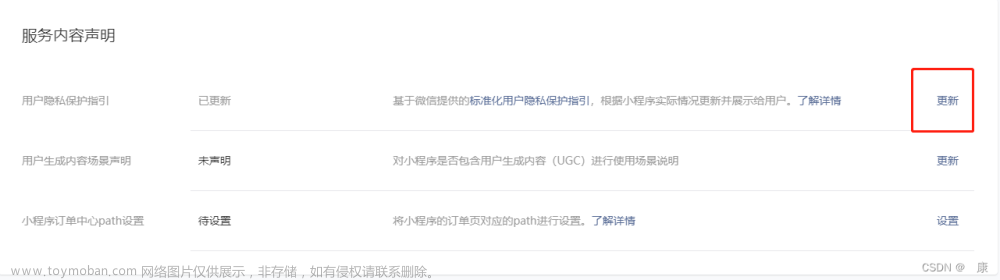微信小程序在版本更新后,从上面标题栏进去,发现还是没有更新,存在缓存问题 这就要说到微信小程序更新机制
解决办法--微信提供的wx.getUpdateManager()(我的uniapp)uni.getUpdateManager(),链接:uni.getUpdateManager() | uni-app官网
1、启动时同步更新(分两种情况)
1)定期检查发现版本更新
微信运行时,会定期检查最近使用的小程序是否有更新。如果有更新,下次小程序启动时会同步进行更新,更新到最新版本后再打开小程序,尽可能保证用户能够尽快使用小程序的最新版本。开发者在后台发布新版本之后,无法立刻影响到所有现网用户,但最差情况下,也在发布之后24小时之内覆盖绝大多数用户。
2)用户长时间未使用小程序
用户长时间未使用小程序时,为保障小程序版本的实时性,会强制同步检查版本更新,更新到最新版本后再打开小程序。
2、启动时异步更新
即使启动前未发现更新,小程序每次冷启动时,都会异步检查是否有更新版本。如果发现有新版本,将会异步下载新版本的代码包。但当次启动仍会使用客户端本地的旧版本代码,即新版本的小程序需要等下一次冷启动才会使用。
3、开发者手动触发更新
在启动时异步更新的情况下,如果开发者希望立刻进行版本更新,可以使用 wx.getUpdateManager API(代码如下)进行处理,在有新版本时提示用户重启小程序更新新版本。
直接上代码!!!!
在根目录中App.vue文件中写入!
onShow: function () {
console.log("App Show");
let updateManager = uni.getUpdateManager();
if (!updateManager) {
return;
} else {
//新版本更新
if (uni.canIUse("getUpdateManager")) {
//判断当前微信版本是否支持版本更新
updateManager.onCheckForUpdate(function (res) {
if (res.hasUpdate) {
// 请求完新版本信息的回调
updateManager.onUpdateReady(function () {
uni.showModal({
title: "更新提示",
content: "新版本已经准备好,是否重启应用?",
success: function (res) {
if (res.confirm) {
// 新的版本已经下载好,调用 applyUpdate 应用新版本并重启
updateManager.applyUpdate();
}
},
});
});
updateManager.onUpdateFailed(function () {
uni.showModal({
// 新的版本下载失败
title: "已经有新版本了哟~",
content:
"新版本已经上线啦~,请您删除当前小程序,到微信 “发现-小程序” 页,重新搜索打开哦~",
});
});
} else {
}
});
} else {
uni.showModal({
// 如果希望用户在最新版本的客户端上体验您的小程序,可以这样子提示
title: "溫馨提示",
content:
"当前微信版本过低,部分功能无法使用,请升级到最新微信版本后重试。",
});
}
}
},2、如何测试呢?
教程:
1.在微信开发者工具中测试

2.打开
3.添加模拟状态

上结果...

 文章来源:https://www.toymoban.com/news/detail-737322.html
文章来源:https://www.toymoban.com/news/detail-737322.html
文章来源地址https://www.toymoban.com/news/detail-737322.html
到了这里,关于uniapp - 微信小程序新版本发布之后用户端怎么更新?updateManager ?的文章就介绍完了。如果您还想了解更多内容,请在右上角搜索TOY模板网以前的文章或继续浏览下面的相关文章,希望大家以后多多支持TOY模板网!

![微信小程序新版头像昵称API [保存用户头像到服务器]](https://imgs.yssmx.com/Uploads/2024/02/533548-1.png)